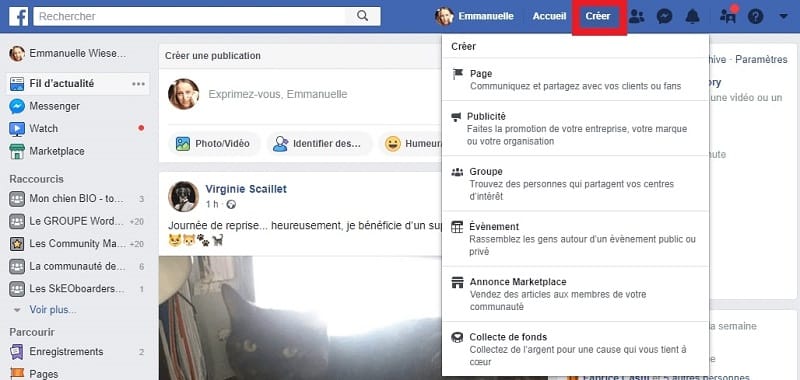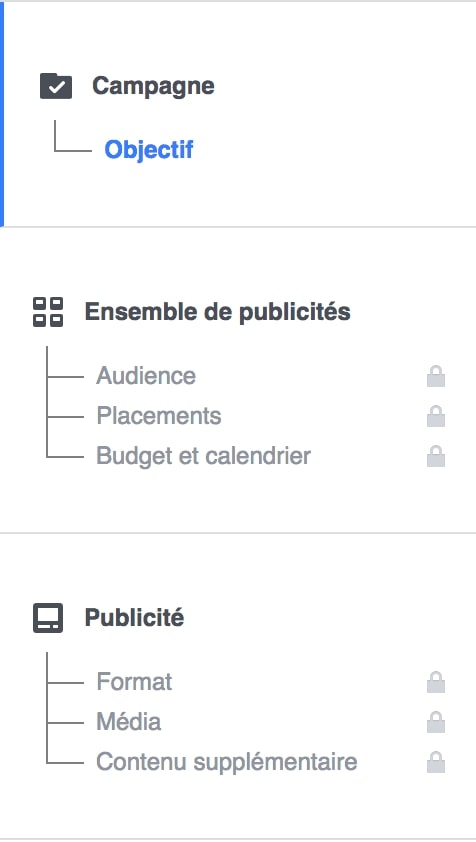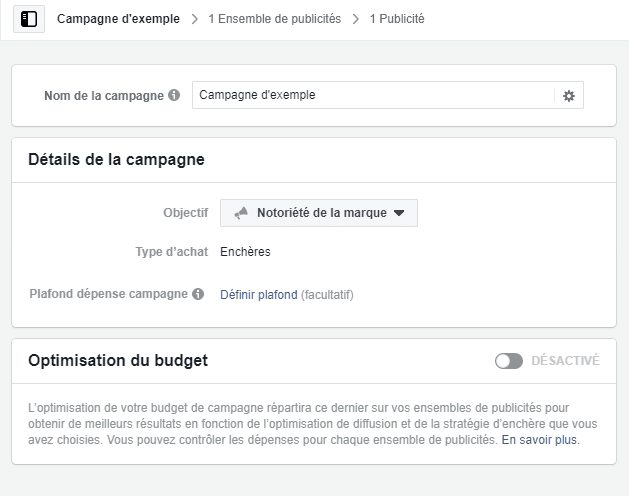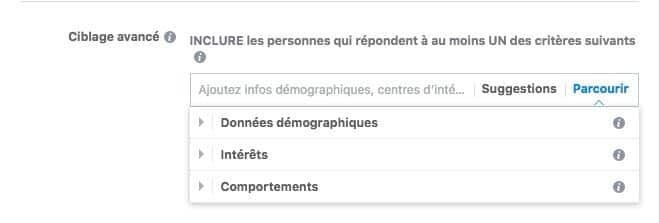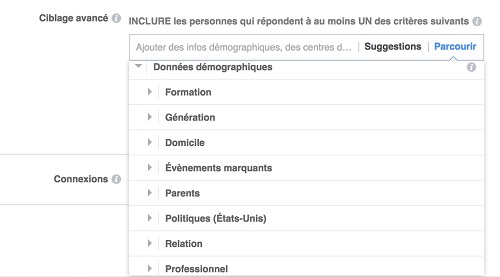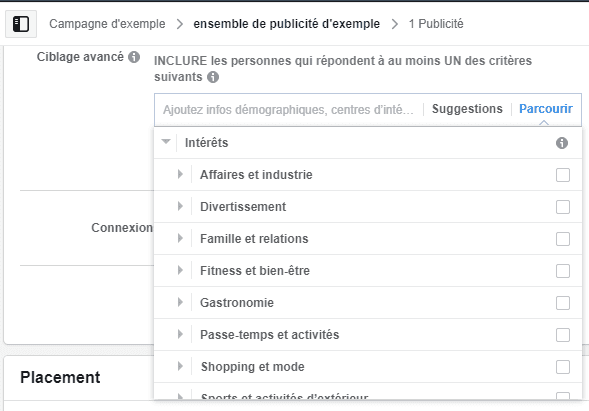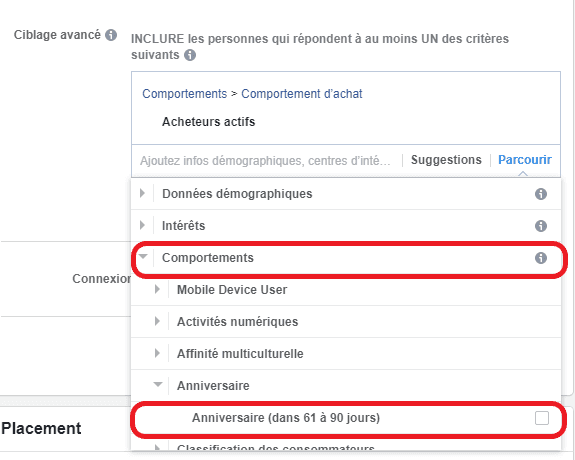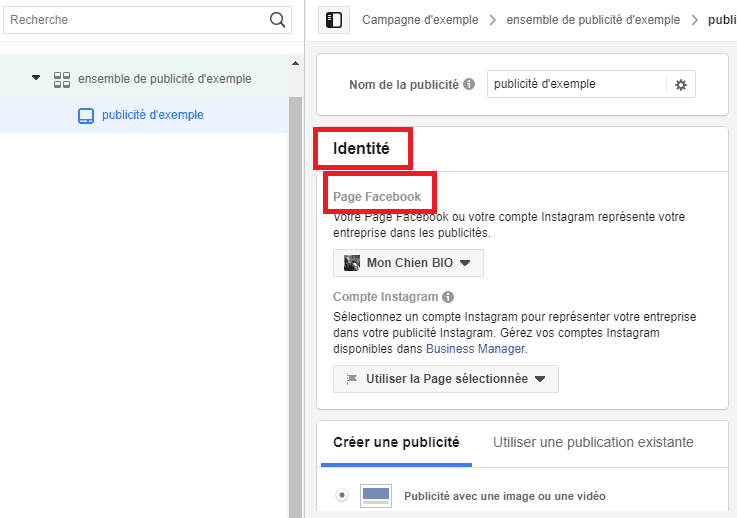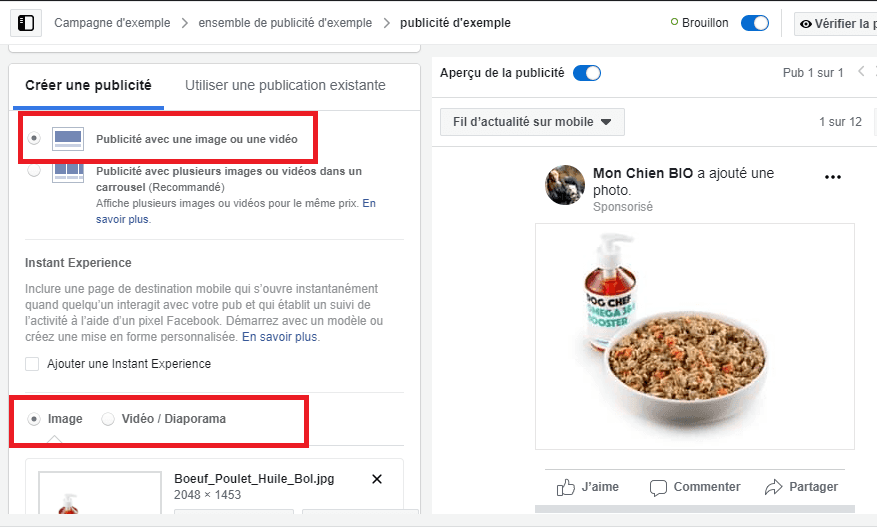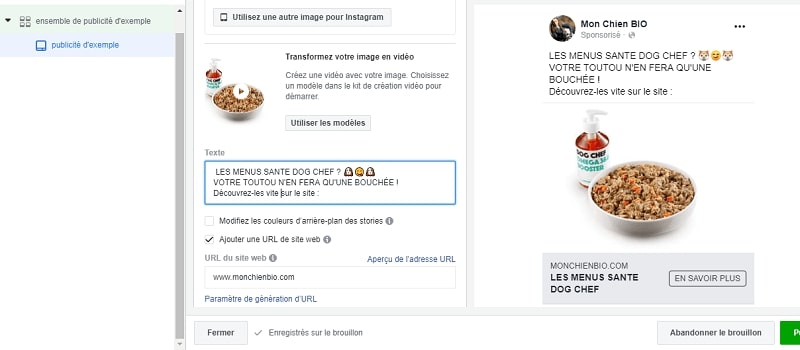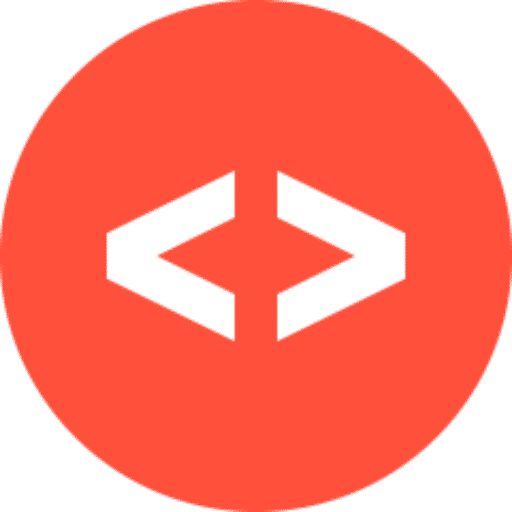En tant qu’entrepreneur, les deux manières principales de faire de la publicité payante en ligne pour votre entreprise sont les réseaux sociaux et Google. Voyons comment bien débuter avec la pub Facebook pour votre entreprise :
1. Google ads versus Facebook ads :
Comprenons d’abord leurs différences.
Google permet aux personnes qui font une recherche sur le web de tomber, potentiellement, sur votre annonce.
Ces publicités se nomment des « Google Ads ».
Les personnes qui trouveront votre entreprise via les Google Ads sont déjà prêtes à acheter des produits ou services tels que le vôtre, puisqu’ils en font la recherche.
Néanmoins, elles sont très concurrentielles.
Quant à Facebook (ou Instagram, du même réseau), vous pourrez y faire découvrir vos produits ou services en ciblant des personnes qui ont témoigné de l’intérêt pour votre marché.
Soit via le simple Boost d’une publication soit en la créant une publicité de toutes parts dans le gestionnaire de publicités avec plus d’options…
C’est ce que nous allons voir dans cet article.
2. Avant de débuter votre publicité Facebook : qui est votre clientèle-cible ?
Connaissez-vous déjà votre clientèle-cible?
Avez-vous pu définir les âges, genres, leurs valeurs, centres d’intérêt, situations socio-économiques ?
Savez-vous ce qui lui pose problème ?…
Cette étude préalable est la première étape afin de bien débuter en matière de publicité Facebook.
En effet, plus le ciblage de votre audience sera précis et collera à votre clientèle-cible, au mieux la publicité fonctionnera et… moins elle vous coûtera cher !
Et vous pouvez vous en faire une idée via l’indice de pertinence.
Qu’est ce que l’indice de pertinence de Facebook ?
Un indice de pertinence est un indicateur calculé par Facebook après un délai de diffusion de votre publicité.
Il variera en fonction de la capacité de votre pub à cibler la bonne audience et diminuera votre coût par clic (CPC), suivant que les internautes cliquent ou non.
3. Débuter une pub Facebook pour votre entreprise :
Maintenant que vous êtes au point avec la définition de votre clientèle-cible, vous pouvez vous lancer dans la promotion en elle-même. Rendez-vous sur votre page d’accueil :
Ensuite, choisissez « créer » puis sélectionnez « publicité » dans la liste des options, comme sur l’image ci-dessus.
Cette manœuvre ouvre votre « gestionnaire de publicité ».
Si vous n’en possédez pas encore, il vous sera demandé de le configurer et d’ajouter un moyen de paiement. Ne vous inquiétez pas à ce stade, rien ne vous sera débité.
4. La structure des publicités Facebook :
Arrêtons-nous un instant sur la façon dont Facebook structure sa création de publicités.
Elle s’articule de la manière suivante :
Campagne > ensemble de publicités > publicités
C’est-à-dire que chaque campagne peut contenir plusieurs ensembles de publicités qui eux-mêmes peuvent contenir plusieurs publicités.
Vous me suivez toujours… ?
Schématisons cela via une infographie :
La campagne réfère à l’objectif que vous souhaitez atteindre avec ces publicités. Vous pouvez décider de :
stimuler les interactions sur votre page Facebook ;
des téléchargements d’une application ;
de générer des inscriptions à votre newsletter ;
des clics sur votre site web ;
etc…
L’ensemble de publicités : dans cette partie, vous pourrez définir le budget, le calendrier, définir les placements de votre publicité, créer votre audience, et définir des ciblages plus avancés sur le public que vous visez.
La publicité, enfin, représentera le visuel (photo, infographie, vidéo) que vous désirez montrer aux internautes.
Mais commençons par le commencement, avec la campagne en elle-même :
4.1. La campagne :
Une fois ce point défini, rendez-vous sur votre gestionnaire, tel que sur l’image suivante, où il vous sera demandé de débuter votre pub Facebook avec son objectif de campagne :
Les objectifs de campagne :
Que ce sont ces fameux objectifs de campagne ?
Facebook vous propose ici de choisir entre 3 types d’objectifs principaux :
sensibilisation
considération
conversion
Dans ces 3 types d’objectifs principaux, l’on retrouvera des sous-objectifs qui aideront Facebook à mieux distribuer votre publicité suivant l’objectif que vous recherchez :
Dans la colonne « sensibilisation » :
Notoriété de la marque : afin de travailler la notoriété de votre société et de la faire connaître.
Portée : la portée est le nombre de personnes qui verront votre publicité au moins une fois. Avec cet objectif de portée, vous montrez à un maximum de monde l’existence de votre business.
Dans la colonne « considération » :
Trafic : envoie plus de personnes vers une destination qu’elle soit sur ou hors Facebook, il peut s’agir de votre site web, par exemple. Dès lors, si vous désirez que plus de gens visitent votre site web, choisissez cette option !
Interactions : incite plus de monde à voir et interagir avec votre publication ou votre Page (plus de likes, de commentaires, de partages, de réponses à vos événements, …)
Installations d’applications : pour rediriger les personnes vers l’app’ store afin qu’ils puissent télécharger votre application
Vues de vidéos : augmente le visionnage de vos vidéos
Génération de prospects : permet de rassembler des informations sur les personnes intéressées par votre entreprise, via un formulaire de prospects
Messages : incite plus de personnes à discuter avec votre entreprise dans Messenger pour finaliser des achats, répondre à des questions ou offrir de l’aide
Dans la colonne « conversion » :
Conversion : incite les personnes à effectuer des actions concrètes sur votre site web, par exemple effectuer directement un achat. Vous avez un e-commerce ? Choisissez alors cette option.
Ventes catalogue : pour des publicités qui affichent des articles de votre catalogue.
Visites en point de vente : ici, on fait de la promotion votre point de vente physique, auprès des personnes à proximité.
Cliquez sur le sous-objectif qui vous semble le plus approprié à ce que vous désirez et sur l’action que vous désirez voir réaliser par les internautes lorsqu’ils tomberont sur votre publicité Facebook.
Exemple :
Vous êtes monétisez un site web grâce à des encarts publicitaires ? Il vous faut dès lors opter pour l’objectif « trafic » afin d’en amener sur votre site.
Autre exemple :
Hormis le fait de travailler l’engagement de vos fans de manière naturelle, vous pouvez également investir un petit budget afin d’obtenir des interactions via la publicité. Faites pour cela le choix de l’objectif « interactions ».
Dans mon exemple ci-dessous, je vais créer un objectif de campagne « notoriété de la marque », afin de la faire découvrir à mon public :
Laissez l’option d’optimisation du budget désactivée.
Il s’agit d’une option avancée lorsque l’on crée plusieurs ensembles de publicités afin d’évaluer celle qui fonctionne le mieux.
Pour débuter, nous n’en créerons qu’un seul.
4.2. Ensemble(s) de publicités Facebook :
Continuez alors vers une sous-division, qui se nomme « ensemble de publicités », en cliquant sur son nom dans la barre latérale à gauche.
Ne vous inquiétez pas, tout s’enregistre automatiquement !
Ici, nous allons pouvoir déterminer le budget, les dates et les audiences.
Un point stratégique !
#Budget & calendrier :
Dans ce premier encart, déterminez votre budget quotidien ainsi que la période de diffusion de votre publicité.
Commencez par un petit montant (exemple : 10 euros/jours) durant au moins 48h.
Vous pouvez ensuite modifier le montant à la hausse, après analyse des résultats.
N’oubliez bien entendu pas d’inscrire une date de fin, sans quoi votre pub pourrait être diffusée en continu !
#Lieux, âge & sexe :
En descendant un peu plus bas, il vous faut définir les lieux, âges et sexe de votre audience.
Dans cette partie, vous pouvez choisir de définir une audience préenregistrée (que vous avez enregistré lors d’une création de pub antérieure) ou d’en créer un nouvelle.
Dans l’exemple ci-dessous, je vais choisir de définir une nouvelle audience, composée de femmes entre 25 et 45 ans, vivant à Liège et à 40 km aux alentours.
Comme j’ai défini préalablement mon buyer persona, je sais que ce sont ces personnes-là qu’il me faut viser dans ma publicité :
Petite précision sur les ciblage de lieux !
Vous pouvez demander que vos publicités soient diffusées auprès des personnes suivantes (4 possibilités) :
Tout le monde : personnes dont le domicile ou la position la plus récente se trouve dans la zone sélectionnée ;
Résidents : personnes dont le domicile se trouve dans la zone de sélection ;
Dans les environs : personnes dont la position la plus récente se trouve dans la zone sélectionnée ;
De passage : personnes dont l’emplacement le plus récent se trouve dans la zone sélectionnée, mais dont le domicile se trouve à plus de 200 km. Généralement, des touristes, des visiteurs occasionnels.
Une entreprise telle qu’un restaurant ou une boutique pourrait faire de la pub Facebook auprès de tout le monde, en y incluant les visiteurs occasionnels.
Tandis qu’un magasin de meubles pourrait cibler les personnes qui sont résidents, en excluant les touristes (de passage).
Si vous avez un commerce local, visez une clientèle à proximité : imaginons que ce dernier se trouve Boulevard d’Avroy à 4000 Liège, vous pourriez par exemple faire le choix de sélectionner un rayon de 20 km autour de votre adresse…
Si votre commerce vend également via internet et fait des livraisons, la localisation pourra alors être beaucoup plus large, telle que : Wallonie, Bruxelles, ou même à l’international, si vous y livrez…
Enfin, n’oubliez pas de faire le choix de la langue.
Publicités Facebook et ciblages avancés :
Maintenant que vous avez déterminé la localisation, l’âge, le sexe et la langue, il est temps de s’attaquer aux ciblages avancés !
Voici à quoi ce tableau ressemble :
Dans l’onglet « parcourir », apparaissent les options :
données démographiques
intérêts
comportements
Voyons ce que cela signifie…
Données démographiques :
Dans le premier onglet (données démographiques), vous pouvez affiner en sélectionnant les personnes en fonction de leur scolarité, domaine d’études, leur situation amoureuse, leur niveau de revenu, des événements marquants, de leur anniversaire, de leur secteur d’activité professionnelle, etc, etc…
Revenons à notre exemple du magasin de meubles, ou de bricolage, ou encore de service de déménagement…
On pourrait faire le choix de viser spécifiquement les personnes qui « viennent de déménager », en supposant qu’elles seront intéressées par ce type de biens ou services :
Imaginons maintenant que nous soyons une entreprise d’organisation de mariage, ou encore une agence de voyages spécialisée dans les lunes de miel…
Dans ce cas, cibler les « jeunes fiancés » dans la pub Facebook de votre entreprise sera certainement un bon choix (en imaginant que leurs fiancailles dureront environ un an avant le mariage) :
Ciblage de publicité Facebook par intérêt :
Le ciblage par intérêt permet de cibler des personnes potentiellement intéressées par votre domaine.
Imaginons par exemple que vous veniez d’ouvrir un restaurant biologique à Liège, dont vous désirez faire la promotion.
Vous pourriez faire le choix d’audience suivant : personnes intéressées par « la nourriture biologique », mais qui doivent également avoir l’intérêt « restaurant » en centre d’intérêt supplémentaire :
Ciblage par comportement :
Le ciblage par comportement vous permet de cibler des personnes selon leur anniversaire, s’ils ont été expatriés et dans quel pays, leur comportement d’achat, leurs voyages, leurs activités numériques, etc, etc..
Prenons un exemple : vous désirez vendre un produit aux personnes qui vont avoir leur anniversaire sous peu.
Vous pourrez alors faire le choix du ciblage « comportement » puis « anniversaire dans 61 à 90 jours », comme sur l’exemple ci dessous.
Et vous n’oublierez pas de composer un slogan accrocheur, qui appelle la personne à « se faire plaisir, parce que ça n’arrive qu’une fois par an ! ».
Enfin, si vous le désirez, vous pouvez enregistrer cette audience pour plus tard, si c’est une audience dont vous pourrez vous reservir par la suite (via vos « audiences enregistrées »).
Comme vous le voyez sur l’encart en rouge, vous pouvez enregistrer cette audience pour une autre pub…
Une fois votre audience définie avec soin, Facebook vous demandera de définir les placements.
Les placements de publicités Facebook :
Si vous débutez avec la pub Facebook de votre activité, je vous recommande de laisser la plateforme choisir là où elle diffusera votre annonce (fil d’actualité ou barre latérale de Facebook, Instagram, Messenger, stories…). Faites confiance aux développeurs de la Silicon Valley et à leurs algorithmes pour une optimisation du placement de votre pub : leur but est que vous soyez satisfaits … (et donc, reveniez chez eux la prochaine fois ^^).
Optimisation et diffusion :
La dernière catégorie de l’ensemble de publicités se nomme « Optimisation et diffusion ».
A nouveau, en tant que débutant, laissez les options telles quelles.
4.3. Les publicité(s) Facebook :
Nous voilà (enfin) arrivés à la dernière étape de notre publicité Facebook, celle où l’on va créer le/s visuel/s.
Elle s’appelle « publicités ».
Cliquez dessus (dans la barre latérale de gauche) :
Il vous est demandé ici d’identifier votre identité, autrement dit l’identité de la page Facebook pour laquelle votre publicité est créée.
Rentrez-y le nom de votre page (et juste en dessous, le nom de votre compte Instagram si vous en possédez) :
Créer une publicité :
Nous arrivons (enfin !) au stade créatif, dans « Créer une publicité ».
Ici, vous allez pourvoir télécharger l’image ou la vidéo que vous désirez utiliser pour votre publicité, comme sur l’image :
L’instant expérience est une option avancée qui n’est pas conseillée pour qui débute avec la publicité Facebook.
Laissez dès lors cette option décochée.
Quant à la possibilité de transformer une image en vidéo, un peu plus bas, je vous laisse la découvrir.
Sachez juste qu’il vous faudra généralement plusieurs images.
Les textes de votre publicité Facebook :
Passons maintenant aux textes, titres et URL de votre annonce (courage, c’est presque fini !)
Dans l’encart « texte », ajoutez le texte qui sera en première ligne de votre publicité. Comme vous le voyez dans mon exemple, j’ai mis des majuscules ainsi que des émojis (via un simple copier-coller de ceux de Facebook).
L’option « ajouter l’URL de votre site web » est importante si vous désirez que les personnes arrivent sur votre site.
Si cette option est désactivée, les internautes seront dirigés vers la Page Facebook ou le compte Instagram de cette publicité quand ils cliqueront dessus :
Ici, j’ai ajouté l’URL d’un des sites web que je gérais, afin que les internautes y soient redirigés, ainsi qu’un bouton d’appel à l’action « en savoir plus ».
Ces boutons d’appel à l’action, un peu plus bas sur la page, sont les actions que vous désirez inviter vos visiteurs à exécuter, sur l’annonce.
Vous avez le choix entre :
Aucun bouton,
Écouter maintenant,
Demander l’horaire,
Voir le menu,
Acheter,
S’inscrire,
S’abonner,
Voir d’autres vidéos,
Envoyer un message,
Postuler maintenant,
Réserver,
Nous contacter,
Télécharger,
Obtenir un devis,
Obtenir les horaires,
En savoir plus.
Généralement, je déconseille de bouton « acheter ».
Pourquoi ?
Parce que c’est trop direct, et a tendance à décourager les utilisateurs. Préférez-lui plutôt le bouton « en savoir plus », si vous ne savez lequel choisir…
C’est fait ? Très bien ! Vous pouvez laisser les options restantes telles quelles à ce stade.
Il est bien entendu possible de revenir sur les pages précédentes pour vérifier votre publicité en cliquant sur les pages « campagnes », « ensemble de publicités » ou « publicités » dans la barre latérale de gauche.
Les changements que vous opérez s’enregistrent automatiquement, en mode « brouillon ».
Lorsque vous êtes satisfait, valider vos choix, en cliquant sur le bouton vert « publier ».
La publicité doit être d’abord vérifiée et approuvée par Facebook. Vous recevrez un email à l’adresse que vous avez liée à votre gestionnaire lorsque cela sera fait, généralement endéans les quelques heures…
5. Débuter vos publicités Facebook : conclusion
Que cela soit pour promouvoir un concours Facebook, un article de blog, un événement ou autre, ces conseils ont pour but de vous aider à débuter dans vos pubs, sans être exhaustif.
Pour ceux à qui cela semblera encore trop compliqué, il est possible d’utiliser la fonction Boost de Facebook, plus accessible mais plus sommaire.
Il existe encore d’autres options que nous développerons dans d’autres articles. Cependant, il s’agit d’une bonne base pour commencer…
Sur la plateforme, la sponsorisation est plus complexe que ce que l’on peut penser.
Un de ses points forts sont ses objectifs publicitaires Facebook détaillés, en raison des multiples potentialités qu’ils offrent.
Ce que vous devez garder en tête :
qui est-ce que je vise dans cette publicité ?
avec quel objectif ?
avec quel type d’offre ?
et avec quel message ?
afin de viser votre audience-cible au plus juste… Cette précision sera la clé du succès de votre campagne !
Un coup de main ?
SEO, création de sites, social média ou rédaction web ? N’hésitez pas à demander conseil. Mon équipe et moi sommes à votre disposition pour une consultation sans engagement !